Page 1
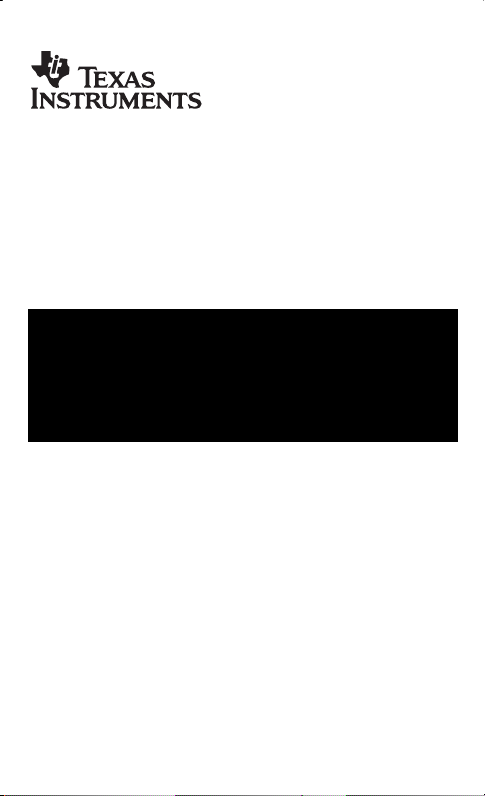
TI-5630
Guidebook
Manuel d’instructions
Manual de instrucciones
Manual de instruções
English, Français, Español, Português
Antes de usar (o ensamblar) el producto lea cuidadosamente este instructivo
© 1998, 2000 Texas Instruments Incorporated
Page 2
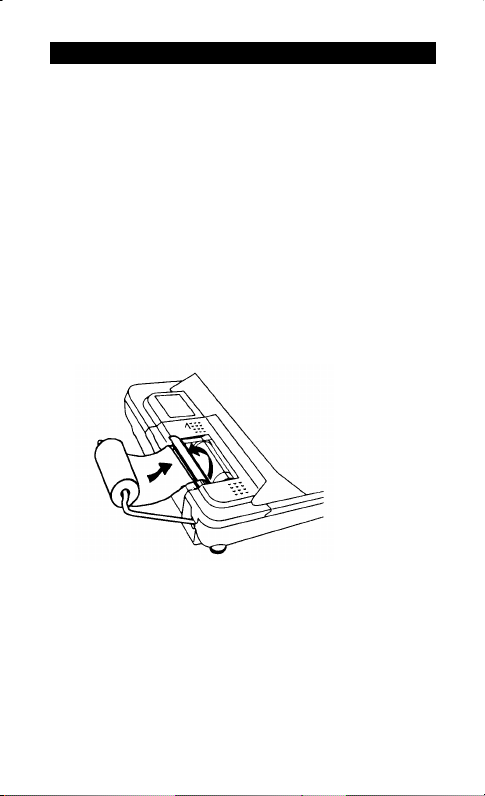
Getting Started
Installing the Paper Roll
1. Remove the printer compartment cover.
2. Lift the paper holder so that it extends behind the printer
compartment.
3. Remove any packing materials from the printer compartment.
4. Replace the printer compartment cover.
5. Plug the calculator into an electrical outlet.
6. Set the
power
switch on the right side of the calculator to on
7. Place the paper roll on the paper holder as shown below.
8. Insert the end of the paper into the paper slot on the back of the
calculator above the black “bar”. To avoid paper jams, use quality
bond paper.
9. Feed the paper into the slot; then press and hold &.
To prevent damaging the printer (which may void the warranty),
Note
when operating the calculator without paper, move the
switch to
OFF
.
PRINTER
(P)
.
1
Page 3
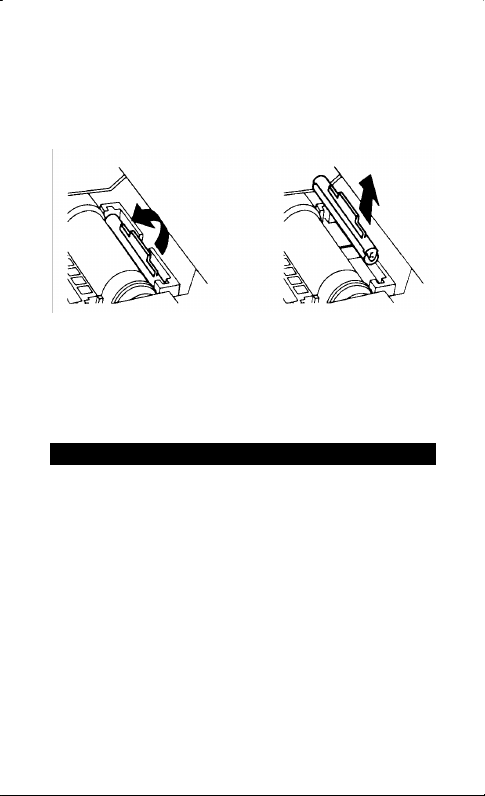
Replacing the Ink Roller
1. Set the power switch on the right side of the calculator to off (
2. Remove the printer compartment cover.
3. Lift the removal tab on the old ink roller and remove the roller, as
shown in the following illustration.
4. Lower the new ink roller into the compartment and press down
gently until it snaps into place.
5. Replace the printer compartment cover.
Do not refill old ink rollers. New rollers are available from local
Note
retailers.
).
S
Key Descriptions
Advances the paper.
&
Clears the entire pending operation except the memory or
2
the grand total.
Changes the sign (+ or –) of the displayed number.
O
Interprets the number in the display as a percentage.
>
Clears an entry or an error or overflow.
I
Computes the percentage of change between two values.
=
(The price increase from 9.75 to 11.25 is 1.50 and the
percentage increase is 15.38%.)
Calculates the selling price and profit or loss amount on
#
an item.
Removes the last digit entered in the display.
(
Prints a reference number or date without affecting
4
calculations.
2
Page 4
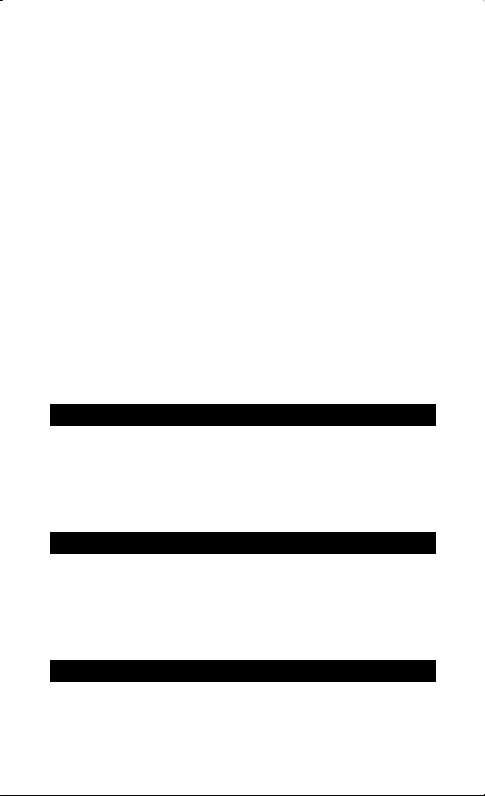
Adds the stored tax rate to the value in the display.
!
Subtracts the stored tax rate from the value in the display.
"
Pressed once, displays and prints the grand total of all
/
totals. Pressed twice, clears the grand total. This is active
PRINTER = GT
only if
Displays and prints the total, but does not clear the total.
:
Displays and prints the total and clears the total. If
E
PRINTER = IC
Displays and prints the value in memory and clears the
0
memory. Also clears
.
, also resets the item counter (
from the display and resets the
M
) to zero.
IC
memory item count to zero.
Displays and prints the subtotal in memory but does not
;
clear the memory.
Subtracts the displayed value from memory. If a
F
multiplication or division operation is pending,
F
completes it and subtracts the result from memory.
Adds the displayed value to memory. If a multiplication or
N
division operation is pending,
completes it and adds
N
the result to memory.
Using Decimals (DECIMAL Switch)
Lets you add and subtract numbers without entering the
+
decimal point (key in 5321 to enter 53.21).
The number of decimal places varies based on the result.
F
Sets the number of decimal places to 0, 2, 3, 4, or 6.
0,2,3,4,6
Rounding (ROUND Switch)
:
Results are rounded down (if
Results are rounded up or down, depending on the value
5/4
and decimal setting (if
9
Results are rounded up (if
DECIMAL = 1
DECIMAL
DECIMAL = 1
, 2.33 rounds to 2.3).
= 2, 2.349 rounds to 2.35).
, 2.33 rounds to 2.4).
Entering a Tax Rate (TAX Switch)
Lets you enter a tax rate to perform tax calculations.
SET
Stores the tax rate.
CALC
3
Page 5
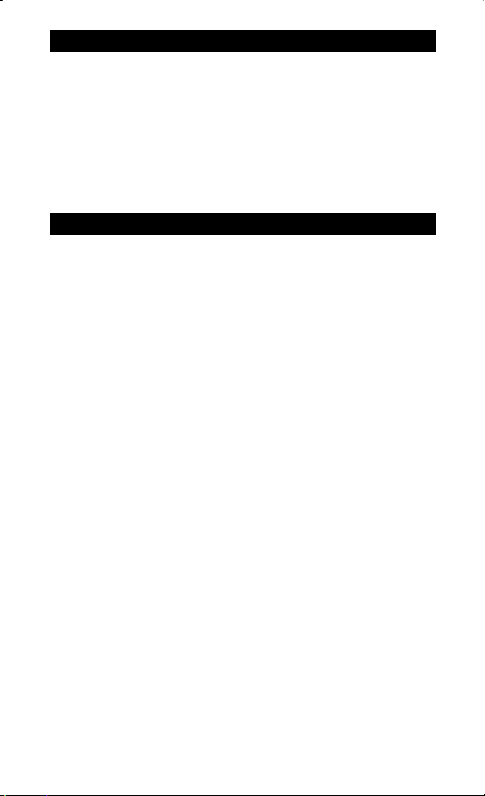
Printing (PRINTER Switch)
Calculations are displayed but not printed.
OFF
Calculations are displayed and printed.
ON
Both the printer and item counter are active. To clear the
IC
item counter, press
Accumulates a running grand total of all calculations you
GT
E
or 0.
perform until you clear the grand total. To print a grand
total, press
. To clear the grand total, press / again.
/
Clearing Errors and Overflows
Correcting Entry Errors
If you have not pressed an operation key:
•
To clear an incorrect entry, press I.
•
To clear the last digit, press (.
If you have pressed an operation key:
•
To cancel an incorrect entry, press the opposite operation key.
This applies only to calculations involving
9, ., N
Error and Overflow Conditions and Indicators
If you divide by zero or calculate a selling price using a margin of
100%, an error occurs. The calculator prints
.
and
E
0
ERROR 0 .*
An overflow occurs if you calculate a result with too many digits for
the calculator to display or print. When this occurs, the calculator:
•
Displays E and the first 12 digits of the result with a decimal point
11 places to the left of its correct position.
•
Prints
and the first 12 digits of the result with the decimal
ERROR
shifted 11 places to the left of its correct position.
To clear an error or overflow,
press 2. The memory is not cleared
unless the error or overflow occurred in a memory calculation.
, or F.
and displays
4
Page 6
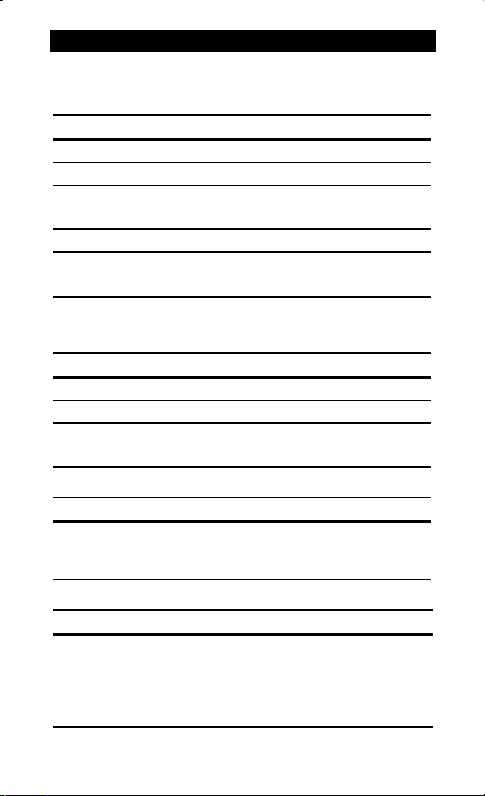
Performing Basic Calculations
Addition and Subtraction
DECIMAL = +, ROUND =
Press Display Print
1241
2
9
395
.
:
540
9
E
Multiplication and Division
DECIMAL = F, ROUND =
Press Display Print
11.32
2
?
6 O
'
2
3
2.52 = 6.25
Squares
Press Display Print
2.5 ?
2
Reciprocals
Press Display Print
2
3
25 ' 3
1/25 = 0.04
3
12.41 – 3.95 + 5.40 = 13.86
, TAX =
5/4
, PRINTER = IC,
CALC
12.41 12.41 +
8.46 3.95 –
002
8.46 8.46
13.86 5.40 +
003
13.86 13.86
11.32 Q (–6) P 2 = –33.96
5/4,
TAX =
, PRINTER =
CALC
ON
11.32 11.32
–67.92 –6.
–33.96 –33.96
6.25
0.04
2.5
2.5
6.25
25.
25.
0.04
2. =
1.
1.
U
∗
Q
P
∗
Q
=
∗
P
=
∗
=
∗
5
Page 7
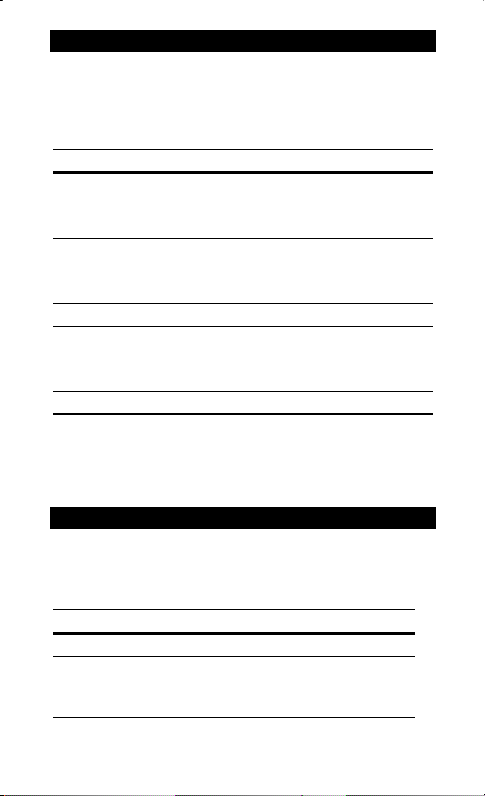
Using Memory Operations
DECIMAL = 2, ROUND =
Multiplication with Memory Keys
10.50 and five items at 4.95. By using the memory keys, you will not
disturb a current calculation.
Press Display Print
10.5 ? 3
0 †
4.95 ? 5
N
; ††
4.95 ? 5 F
†††
0
prints the current memory total and clears the memory.
† 0
You calculate a memory subtotal to see the current total
††
amount of your order.
You decide not to order the last item.
†††
5/4,
TAX =
, PRINTER =
CALC
You need the total of three items at
N
M 31.50 31.50 M+
M 24.75 24.75 M+
M 56.25 56.25 M
M 24.75 24.75 M–
31.50 31.50 M
ON
10.5 x
3. =
4.95 x
5. =
U
4.95 x
5. =
∗
Calculating Gross Profit Margin
DECIMAL = 2, ROUND =
Calculating a Profit Amount
earn a 40% profit. Calculate the selling price.
Press Display Print
65
2
#
40
3
5/4,
TAX =
, PRINTER =
CALC
ON
An item cost you 65.00. You want to
65. 65. M
40.
43.333333333
108.33 108.33
%
@
∗
∗
6
Page 8
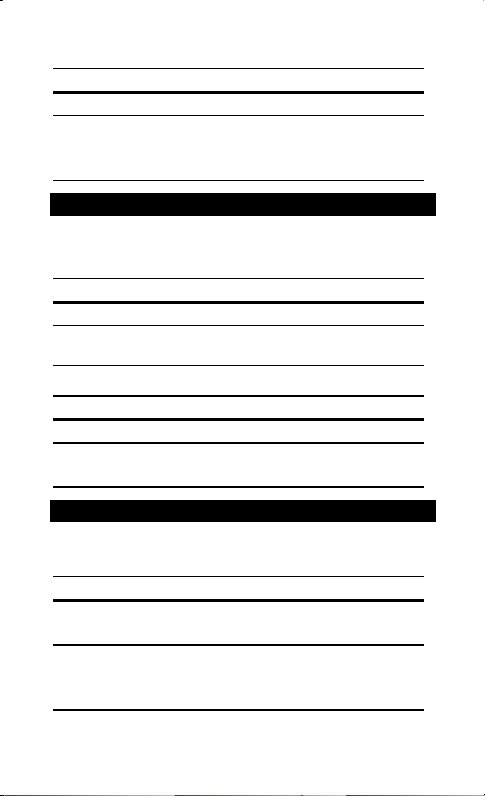
Calculating a Loss Amount
An item cost you 35,000. You must sell
it, but can only afford to lose 33.3%. Calculate the selling price.
Press Display Print
35000
2
33.3 O
#
3
35,000. 35,000. M
–33.3 %
–8,743.435859
26,256.56 26,256.56
∗
@
∗
Calculating Percentages
DECIMAL = F, ROUND =
Percent
49 x 15%
Press Display Print
49
2
?
15
>
Percent Ratio
Press Display Print
2
25
>
29.5 is what percent of 25?
29.5
'
5/4,
TAX =
, PRINTER =
CALC
49. 49. x
7.35
29.5 29.5
118. 118.
ON
7.35
15.
25. %
%
∗
ö
∗
Calculating Tax
DECIMAL = F, ROUND =
Add-On
1,450 + 15% tax
Press Display Print
15 and move TAX
2
switch to CALC 0. 15. %
1450
!
, TAX =
5/4
, PRINTER =
SET
1,667.5 1,667.5
ON
1,450.
217.5
@
∗
7
Page 9
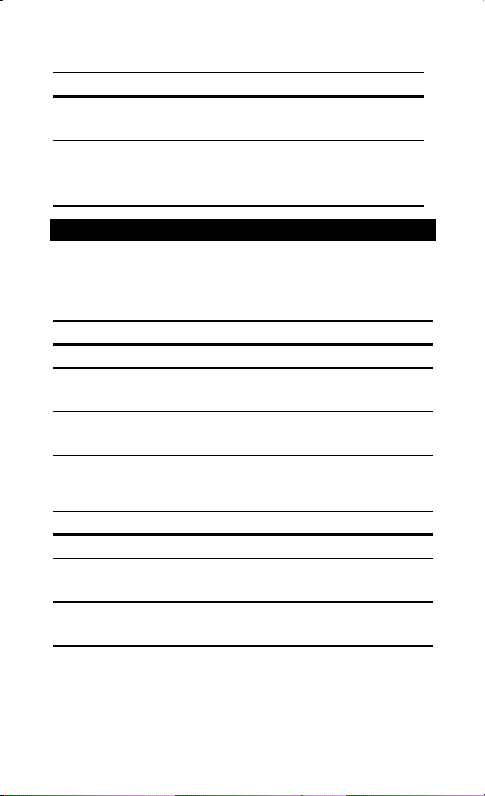
Discount
235 - 17.5%
(Remember to move the
Press Display Print
17 L 5 and move
2
TAX
switch to
SET
before you begin.)
TAX switch to CALC 0. 17.5 %
235
"
200. 200.
235.
–35.
@
∗
Using Constants
DECIMAL = F, ROUND =
Multiplying by a Constant
The first number in a multiplication problem is the constant multiplier.
Press Display Print
5
2
?
3
3
4
3
Dividing by a Constant
The second number in a division problem is the constant divisor.
Press Display Print
66
2
'
3
3
90
3
5/4,
TAX =
, PRINTER =
CALC
ON
5 x 3 = 15 5 x 4 = 20
5. 5. x
3. =
15. 15.
4. =
20. 20.
66 ÷ 3 = 22 90 ÷ 3 = 30
66. 66. ÷
3. =
22. 22.
90. =
30. 30.
∗
∗
∗
∗
8
Page 10
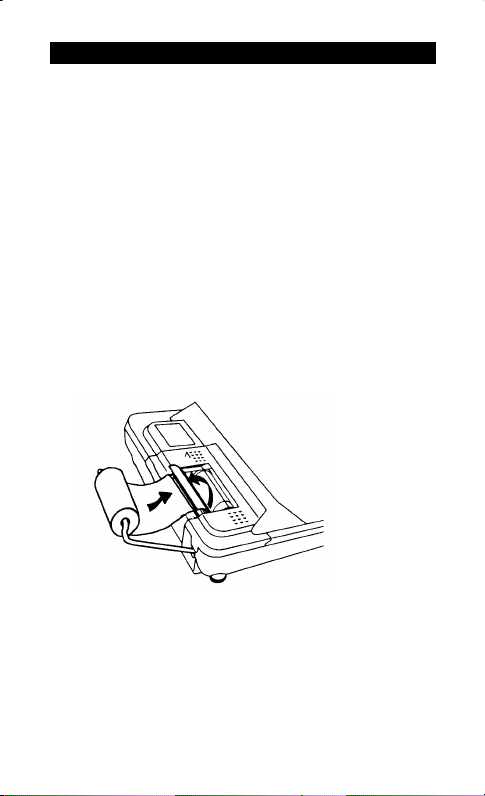
Prise en main
Installation du rouleau de papier
1. Retirez le couvercle du compartiment de l'imprimante.
2. Soulevez le porte-rouleau de manière à le faire passer derrière le
compartiment de l'imprimante.
3. Veillez à ce que le compartiment de l'imprimante soit libre de tout
élément ou résidu d'emballage.
4. Replacez le couvercle du compartiment de l'imprimante.
5. Branchez la calculatrice sur une prise secteur.
6. Positionnez sur ON
de la calculatrice
7. Placez le rouleau de papier sur le porte-rouleau comme illustré ci-dessus.
8. Insérez l'extrémité de papier dans la fente située à l'arrière de la
calculatrice au-dessus de la "barre" noire. Pour éviter tout
bourrage de papier, utilisez exclusivement du papier de qualité.
9. Insérez le papier dans la fente ; puis appuyez sur cette touche
&
et maintenez-la enfoncée.
Pour éviter d'endommager l'imprimante (ce qui peut
Remarque
rendre la garantie caduque), lorsque vous utilisez la calculatrice sans
papier, veuillez placer le commutateur
le commutateur
(P)
.
de marche/arrêt situé à droite
sur
PRINTER
OFF
.
9
Page 11
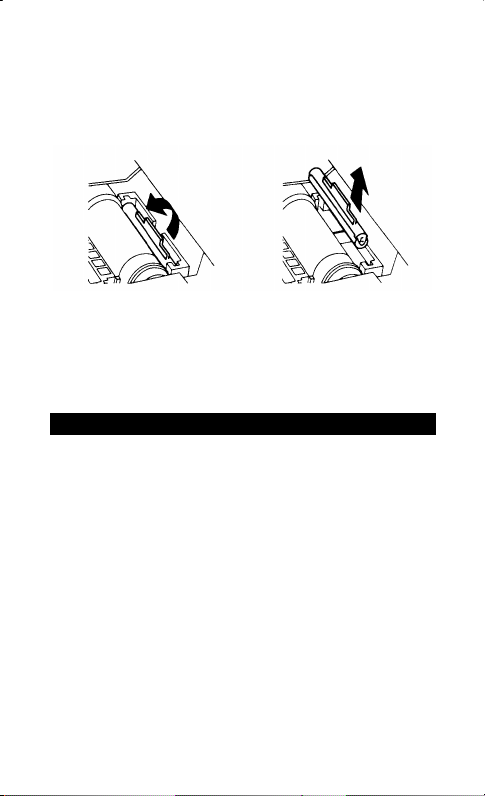
Remplacement du rouleau encreur
1. Positionnez sur OFF le commutateur qui est situé à droite de la
calculatrice (
2. Retirez le couvercle du compartiment de l'imprimante.
3. Soulevez la languette d'extraction du rouleau encreur usagé et
retirez ce dernier comme illustré ci-après.
4. Insérez le rouleau encreur neuf dans le compartiment et appuyez
légèrement pour l'enclencher en place.
5. Replacez le couvercle du compartiment de l'imprimante.
Remarque
trouverez des rouleaux neufs chez votre revendeur.
).
S
Ne rechargez pas les rouleaux encreurs usagés. Vous
Description des touches
Provoque l'avancement du papier.
&
Efface totalement l'opération en cours, à l'exception de la
2
mémoire ou du total général.
Change le signe de l'opération (+ ou –) du nombre affiché.
O
Interprète en tant que pourcentage le nombre à l'écran.
>
Efface une entrée, une erreur ou un dépassement.
I
Calcule le pourcentage de différence entre deux valeurs.
=
(La différence de prix entre 9,75 et 11,25 est de 1,50 ce qui
correspond à un pourcentage de hausse de 15,38%.)
Calcule le prix de vente et le montant de la marge ou de la
#
perte sur un article.
Efface le dernier chiffre entré à l'écran.
(
Imprime un numéro de référence ou une date sans affecter
4
les calculs.
Additionne le taux d'impôt stocké à la valeur affichée.
!
10
Page 12

Soustrait la valeur de taxe stockée de la valeur affichée.
"
Appuyez une fois sur cette touche, pour afficher et imprimer
/
le total général des tous les totaux. Appuyez deux fois sur
cette touche, pour effacer le total général. Cette touche est
active uniquement si
Affiche et imprime le total sans l'effacer.
:
Affiche, imprime et efface le total. Si
E
également le compteur (
Affiche et imprime la valeur en mémoire et efface la mémoire. Efface
0
également
Affiche et imprime le sous-total en mémoire sans vider la mémoire.
;
Soustrait la valeur affichée de la mémoire. En cas de
F
multiplication ou division en cours,
PRINTER = GT
IC
l'écran et remet à zéro le compteur en mémoire.
M
) à zéro.
.
PRINTER = IC
cette touche permet
F
, remet
de la terminer et de soustraire le résultat de la mémoire.
Additionne la valeur affichée à la mémoire. En cas de
N
multiplication ou division en cours,
cette touche permet
N
de terminer l'opération et d'ajouter le résultat à la mémoire.
Décimalisation comptable (DECIMAL Switch)
Vous permet d'ajouter et soustraire des nombres sans entrer
+
le point décimal (tapez 5321 pour entrer 53.21).
Le nombre de décimales varie en fonction du résultat.
F
Fixe le nombre de décimales à 0, 2, 3, 4 ou 6.
0,2,3,4,6
Arrondi (ROUND Switch)
:
Les résultats sont arrondis au chiffre inférieur
(si
DECIMAL = 1
Les résultats sont arrondis au chiffre supérieur/inférieur,
5/4
, 2,33 est arrondi à 2,3).
selon la valeur et le nombre de décimales disponible
(si
9
Les résultats sont arrondis au chiffre supérieur
(si
= 2, 2,349 est arrondi à 2,35).
DECIMAL
DECIMAL = 1
, 2,33 est arrondi à 2,4).
Entrée d'un taux d'impôt (TAX Switch)
Vous permet d'entrer un taux spécifique pour pouvoir
SET
calculer un impôt.
Mémorise le taux d'impôt.
CALC
11
Page 13

Impression (PRINTER Switch)
Les calculs sont affichés mais ne sont pas imprimés.
OFF
Les calculs sont affichés et imprimés.
ON
Le compteur et l'imprimante sont tous deux actifs. Pour vider
IC
le compteur, appuyez sur
Totalise tous les calculs en cours, jusqu'au moment où vous
GT
E
ou 0.
videz le total général. Pour imprimer le total général, appuyez
. Pour l'effacer, appuyez / de nouveau sur.
sur
/
Effacement des erreurs et des dépassements
Corrections des erreurs de saisie
Si vous n'avez appuyé sur aucune touche d'opération :
•
Pour effacer une entrée erronée, appuyez sur I.
•
Pour effacer le dernier chiffre, appuyez sur (.
Si vous avez appuyé sur une touche d'opération :
•
Pour annuler une entrée incorrecte, appuyez sur la touche
d'opération contraire. Cela s'applique exclusivement aux calculs
utilisant
9, ., N
Conditions et indicateurs d'erreurs et de dépassements
Si vous divisez par zéro ou calculez un prix de vente avec une marge
bénéficiaire de 100%, une erreur se produit. La calculatrice imprime
ERROR 0 .*
et affiche
Une erreur de dépassement se produit si vous faites un calcul et
obtenez un résultat qui comprend trop de chiffres par rapport à la
capacité d'affichage ou d'impression de la calculatrice. Si tel est le
cas, la calculatrice :
•
Affiche E et les 12 premiers chiffres de ce résultat avec le point
décimal décalé de 11 décimales à gauche par rapport à sa
position exacte.
•
Imprime
ERROR
point décimal décalé de 11 décimales à gauche par rapport à sa
position exacte.
Pour effacer une condition d'erreur ou de dépassement,
. La mémoire ne sera vidée que si l'erreur ou le déplacement s'est
2
produit dans un calcul en mémoire.
, ou F.
et
.
E
0
et les 12 premiers chiffres de ce résultat avec le
appuyez sur
12
Page 14

Opérations de base
Addition et soustraction
DECIMAL = +, ROUND =
Appuyez sur Affichage Impression
1241
2
9
395
.
:
540
9
E
Multiplication et division
DECIMAL = F, ROUND =
Appuyez sur Affichage Impression
11.32
2
?
6 O
'
2
3
2.52 = 6.25
Carrés
Appuyez sur Affichage Impression
2.5 ?
2
Valeur réciproque
Appuyez sur Affichage Impression
2
3
25 ' 3
12.41 – 3.95 + 5.40 = 13.86
, TAX =
5/4
CALC
12.41 12.41 +
8.46 3.95 –
8.46 8.46
13.86 5.40 +
13.86 13.86
11.32 Q (–6) P 2 = –33.96
TAX =
5/4,
CALC
11.32 11.32
–67.92 –6.
–67.92 –33.96
6.25
1/25 = 0.04
3
0.04
, PRINTER = IC,
002
003
, PRINTER =
ON
2. =
2.5
2.5
6.25
25.
25.
1.
1.
0.04
U
∗
Q
P
∗
Q
=
∗
P
=
∗
=
∗
13
Page 15

Opérations avec touches de mémoire
DECIMAL = 2, ROUND =
Multiplication avec touches de mémoire
de trois articles à 10.50 et de cinq articles à 4.95. En utilisant les
touches de mémoire, vous n'affectez pas le calcul courant.
Appuyez sur Affichage Impression
10.5 ? 3
0 †
4.95 ? 5
N
; ††
4.95 ? 5 F
†††
0
Imprime le total courant en mémoire et vide la mémoire.
† 0
Vous calculez un sous-total en mémoire pour déterminer le
††
montant courant de votre commande.
Vous décidez de ne pas commander le dernier article.
†††
5/4,
TAX =
, PRINTER =
CALC
Vous voulez obtenir le total
N
M 31.50 31.50 M+
M 24.75 24.75 M+
M 56.25 56.25 M
M 24.75 24.75 M–
31.50 31.50 M
ON
10.5 x
3. =
4.95 x
5. =
U
4.95 x
5. =
∗
Calcul de la marge bénéficiaire brute
DECIMAL = 2, ROUND =
Calcul du montant d'un profit
65,00. Vous voulez obtenir une marge de 40%. Calculez le prix de
vente.
Appuyez sur Affichage Impression
65
2
#
40
3
5/4,
TAX =
, PRINTER =
CALC
ON
En supposant qu'un article vous coûte
65. 65. M
40.
43.333333333
108.33 108.33
%
@
∗
∗
14
Page 16

Calcul du montant d'une perte
En supposant qu'un article vous coûte
35,000. et que pour le vendre vous être prêt à subir une perte de
33,3%. Calculez le prix de vente.
Appuyez sur Affichage Impression
35000
2
33.3 O
#
3
35,000. 35,000. M
–33.3 %
–8,743.435859
26,256.56 26,256.56
∗
@
∗
Calcul des pourcentages
DECIMAL = F, ROUND =
Pourcentage
Appuyez sur Affichage Impression
49
2
15
>
Rapport de pourcentage
Appuyez sur Affichage Impression
29.5
2
25
>
?
49 x 15%
'
5/4,
TAX =
, PRINTER =
CALC
ON
49. 49. x
15.
%
7.35
7.35
∗
29.5 représente quel pourcentage de 25 ?
29.5 29.5 ÷
25. %
118. 118.
∗
Calcul d'un impôt
DECIMAL = F, ROUND =
Majoration
Appuyez sur Affichage Impression
2
1,450 + 15% impôt
15 et positionnez
le commutateur TAX
sur CALC 0. 15. %
1450
!
, TAX =
5/4
, PRINTER =
SET
1,667.5 1,667.5
ON
1,450.
217.5
@
∗
15
Page 17

Remise
235 - 17.5%
TAX
(N'oubliez pas de positionner le commutateur
sur
SET
avant de
commencer.)
Appuyez sur Affichage Impression
17 L 5 et positionnez
2
le commutateur
TAX sur CALC 0. 17.5 %
235
"
200. 200.
235.
–35.
@
∗
Utilisation de constantes
DECIMAL = F, ROUND =
Multiplication par une constante
Le premier nombre d'un problème de multiplication est le
multiplicateur de constante.
Appuyez sur Affichage Impression
5
2
?
3
3
4
3
Division par une constante
Le deuxième nombre d'un problème de division est le diviseur de
constante.
Appuyez sur Affichage Impression
66
2
'
3
3
90
3
5/4,
TAX =
, PRINTER =
CALC
ON
5 x 3 = 15 5 x 4 = 20
5. 5. x
15. 15.
20. 20.
66 ÷ 3 = 22 90 ÷ 3 = 30
66. 66. ÷
22. 22.
90. =
30. 30.
3. =
∗
4. =
∗
3. =
∗
∗
16
Page 18

Procedimientos iniciales
Conecte la calculadora a la toma de electricidad (110-120V ó 220240V según los casos).
Instalación del rollo de papel
1. Quite la tapa del compartimiento de la impresora.
2. Levante el sujetapapeles para extenderlo por detrás del
compartimiento.
3. Retire cualquier material de embalaje que haya en el
compartimiento de la impresora.
4. Vuelva a colocar la tapa del compartimiento.
5. Enchufe la calculadora en una toma de corriente.
6. Coloque el
calculadora en la posición ON
7. Sitúe el rollo de papel en el sujetapapeles tal como se muestra a
continuación.
8. Inserte el extremo del papel en la ranura de la parte posterior de
la calculadora por encima de la "barra" negra. Para evitar que se
atasque el papel, utilice papel de calidad.
interruptor
de alimentación del lado derecho de la
(P)
.
9. Pase el papel por la ranura; a continuación, presiónelo y sujételo
Para evitar daños en la impresora (que podrían anular la
Nota
&
.
garantía), cuando utilice la calculadora sin papel, coloque el
conmutador
PRINTER
en la posición
OFF
.
17
Page 19

Sustitución del rodillo de tinta
1. Coloque el interruptor de alimentación del lado derecho de la
calculadora en la posición OFF (
2. Quite la tapa del compartimiento de la impresora.
3. Levante la pestaña de extracción del rodillo de tinta usado y
extraiga el rodillo, tal como se muestra en la siguiente ilustración.
4. Coloque el rodillo nuevo en el compartimiento y presione
suavemente hasta que quede bien insertado.
5. Vuelva a colocar la tapa del compartimiento.
No rellene los rodillos usados. Puede adquirir rodillos nuevos
Nota
en multitud de comercios.
).
S
Descripción de las teclas
Hace avanzar el papel.
&
Elimina toda la operación pendiente excepto la memoria o el
2
total general.
Cambia el signo (+ o –) del número que se muestra.
O
Interpreta el número que se muestra como un porcentaje.
>
Elimina una entrada o un error o desbordamiento.
I
Calcula el porcentaje de cambio entre dos valores. (El
=
incremento de precio de 9.75 a 11.25 es 1.50; y el
incremento de porcentaje, 15.38%.)
Calcula el precio de venta y el importe de ganancia o pérdida
#
sobre un artículo.
Elimina el último dígito introducido en la visualización.
(
Imprime un número de referencia o una fecha sin afectar a
4
los cálculos.
Suma la tarifa impositiva almacenada al valor que se muestra.
!
18
Page 20

Resta la tarifa impositiva almacenada del valor que se muestra.
g
"
Cuando se pulsa una vez, muestra e imprime el total
/
de todos los totales. Cuando se pulsa dos veces, borra el
total general. Sólo está activa si
Muestra e imprime el total, pero no lo elimina.
:
Muestra e imprime el total, y lo elimina. Si
E
también restablece el contador de artículos (
Muestra e imprime el valor de la memoria y borra la
0
memoria. También borra
PRINTER = GT
PRINTER = IC
de la visualización y restablece el
M
.
) a cero.
IC
eneral
,
contador de artículos de la memoria a cero.
Muestra e imprime el subtotal de la memoria, pero no borra
;
la memoria.
Resta el valor que se muestra de la memoria. Si hay
F
pendiente una operación de multiplicación o de división,
la completa y resta el resultado de la memoria.
F
Suma el valor que se muestra a la memoria. Si hay
N
pendiente una operación de multiplicación o de división,
N
la completa y suma el resultado a la memoria.
Utilización de decimales (Conmutador DECIMAL)
Permite sumar y restar números sin introducir el punto
+
decimal (presione 5321 para introducir 53.21).
El número de posiciones decimales depende del resultado.
F
Establece el número de posiciones decimales en 0, 2, 3, 4 o 6.
0,2,3,4,6
Redondeo (Conmutador ROUND)
Los resultados se redondean a la baja (si
:
2.33 se redondea a 2.3).
Los resultados se redondean al alza o a la baja, en función
5/4
del valor y las posiciones decimales (si
DECIMAL = 1
DECIMAL
2.349 se redondea a 2.35).
Los resultados se redondean al alza (si
9
2.33 se redondea a 2.4).
DECIMAL = 1
,
= 2,
,
Introducción de una tarifa impositiva (Conmutador TAX)
Permite introducir una tarifa impositiva para el cálculo de impuestos.
SET
Almacena la tarifa impositiva.
CALC
19
Page 21

Impresión (Conmutador PRINTER)
Los cálculos se muestran pero no se imprimen.
OFF
Los cálculos se muestran e imprimen.
ON
Están activos la impresora y el contador de artículos. Para
IC
restablecer el contador de artículos, presione
Acumula un total general actualizado de todos los cálculos
GT
E
o 0.
que se realizan hasta que se borra el total general. Para
imprimir un total general, presione
general, presione
otra vez.
/
. Para eliminar el total
/
Eliminación de errores y desbordamientos
Corrección de errores
Si no ha presionado una tecla de operación:
•
Para eliminar una entrada incorrecta, presione I.
•
Para eliminar el último dígito, presione (.
Si ha presionado una tecla de operación:
•
Para cancelar una entrada incorrecta, pulse la tecla de operación
opuesta. Esto se aplica sólo a cálculos que tengan que ver con
9, ., N
Condiciones e indicadores de error y desbordamiento
Si se divide entre cero o se calcula un precio de venta con un margen
del 100%, se produce un error. La calculadora imprime
muestra
Los desbordamientos se producen cuando se calcula un resultado
que tiene demasiados dígitos para que la calculadora los muestre o
los imprima. En estos casos, la calculadora:
•
Muestra E y los 12 primeros dígitos del resultado con el punto
decimal 11 posiciones a la izquierda de la posición correcta.
•
Imprime
punto decimal desplazado 11 posiciones a la izquierda de la
posición correcta.
Para eliminar una condición de error o desbordamiento,
. La memoria sólo se borra si el error o desbordamiento se ha
2
producido por un cálculo de memoria.
y
E
, o F.
.
0
y los 12 primeros dígitos del resultado con el
ERROR
ERROR 0 .*
presione
y
20
Page 22

Realización de cálculos básicos
Suma y resta
DECIMAL = +, ROUND =
Presione Visualización Impresión
2
395
:
540
E
Multiplicación y división
DECIMAL = F, ROUND =
Presione Visualización Impresión
2
6 O
2
3
Cuadrados
Presione Visualización Impresión
2
Recíprocos
Presione Visualización Impresión
2
12.41 – 3.95 + 5.40 = 13.86
5/4
1241
9
.
9
11.32 Q (–6) P 2 = –33.96
5/4,
11.32
?
'
2.52 = 6.25
2.5 ?
3
1/25 = 0.04
25 ' 3
3
, TAX =
, PRINTER =
CALC
12.41 12.41 +
8.46 3.95 –
002
8.46 8.46
13.86 5.40 +
003
13.86 13.86
TAX =
, PRINTER =
CALC
11.32 11.32
–67.92 –6.
–33.96 –33.96
6.25
0.04
IC
ON
2. =
2.5
2.5
6.25
25.
25.
1.
1.
0.04
U
∗
Q
P
∗
Q
=
∗
P
=
∗
=
∗
21
Page 23

Uso de operaciones de memoria
DECIMAL = 2, ROUND =
Multiplicación con las teclas de memoria
artículos a 10.50 y cinco artículos a 4.95. Con las teclas de memoria,
no necesita interrumpir el cálculo actual.
Presione Visualización Impresión
10.5 ? 3
0 †
4.95 ? 5
N
; ††
4.95 ? 5 F
†††
0
imprime el total de memoria actual y borra la memoria.
† 0
Calcula un subtotal de memoria para ver el importe total actual
††
del pedido.
Decide no pedir el último artículo.
†††
5/4,
TAX =
, PRINTER =
CALC
Necesita el total de tres
N
M 31.50 31.50 M+
M 24.75 24.75 M+
M 56.25 56.25 M
M 24.75 24.75 M–
31.50 31.50 M
ON
10.5 x
3. =
4.95 x
5. =
U
4.95 x
5. =
∗
Cálculo del margen de beneficio bruto
DECIMAL = 2, ROUND =
Cálculo del margen de beneficio
Desea obtener un beneficio del 40%. Calcule el precio de venta.
Presione Visualización Impresión
65
2
#
40
3
5/4,
TAX =
, PRINTER =
CALC
El coste de un artículo es 65.00.
65. 65. M
43.333333333
108.33 108.33
ON
40.
%
∗
@
∗
22
Page 24

Cálculo del importe de pérdida
El coste de un artículo es 35,000.
Debe venderlo, pero sólo puede permitirse una pérdida del 33.3%.
Calcule el precio de venta.
Presione Visualización Impresión
35000
2
33.3 O
#
3
35,000. 35,000. M
–33.3 %
–8,743.435859
26,256.56 26,256.56
∗
@
∗
Cálculo de porcentajes
DECIMAL = F, ROUND =
Porcentaje
Presione Visualización Impresión
2
15
Porcentaje
Presione Visualización Impresión
2
25
49 x 15%
49
?
>
¿Qué porcentaje de 25 es 29.5?
29.5
'
>
5/4,
TAX =
, PRINTER =
CALC
49. 49. x
7.35
29.5 29.5 ÷
118. 118.
ON
15.
7.35
25. %
%
∗
∗
Cálculo de impuestos
DECIMAL = F, ROUND =
Suma
1,450 + 15% de impuestos
Presione Visualización Impresión
15 y coloque el conmutador
2
TAX en CALC 0. 15. %
1450
!
, TAX =
5/4
, PRINTER =
SET
1,667.5 1,667.5
ON
1,450.
217.5
@
∗
23
Page 25

Descuento
(Recuerde que debe colocar el conmutador
Presione Visualización Impresión
2
235 - 17.5%
17 L 5 y coloque el
TAX
SET
en
antes de empezar.)
conmutador TAX en CALC 0. 17.5 %
235
"
200. 200.
235.
–35.
@
∗
Uso de constantes
DECIMAL = F, ROUND =
Multiplicación por una constante
El primer número de un problema de multiplicación es el multiplicador constante.
Presione Visualización Impresión
5
2
?
3
3
4
3
División por una constante
El segundo número de un problema de división es el divisor constante.
Presione Visualización Impresión
66
2
'
3
3
90
3
5/4,
TAX =
, PRINTER =
CALC
ON
5 x 3 = 15 5 x 4 = 20
5. 5. x
15. 15.
20. 20.
66 ÷ 3 = 22 90 ÷ 3 = 30
66. 66. ÷
22. 22.
30. 30.
3. =
∗
4. =
∗
3. =
∗
90. =
∗
24
Page 26

Introdução
Instalação do Rolo de Papel
1. Retire a tampa do compartimento da impressora.
2. Levante o suporte do papel de forma que ele se estenda para
trás do compartimento da impressora.
3. Retire todos os materiais de embalagem do compartimento da
impressora.
4. Recoloque a tampa do compartimento da impressora.
5. Conecte a calculadora em uma tomada elétrica.
6. Ligue o interruptor de
calculadora, em ON
7. Coloque o rolo de papel no suporte de papel, como mostrado
abaixo.
8. Coloque a extremidade do papel no orifício de papel na parte
traseira da calculadora acima da "barra" preta. Para evitar que o
papel enrole, use papel de qualidade superior.
energia
, localizado no lado direito da
(P)
.
9. Coloque o papel no orifício; e, em seguida, mantenha-o
&
pressionado
Para evitar danos à impressora (o que pode anular a garantia),
Nota
ao usar a calculadora sem papel, mova a chave
.
para
PRINTER
OFF
.
25
Page 27

Substituição do Rolo de Tinta
1. Coloque o interruptor de energia, localizado no lado direito da
calculadora, em OFF (
2. Retire a tampa do compartimento da impressora.
3. Suspenda a guia de remoção no rolo de tinta usado e retire o
rolo, como mostrado na ilustração a seguir.
4. Coloque o rolo de tinta novo no compartimento e pressione para
baixo suavemente até que ele encaixe.
5. Recoloque a tampa do compartimento da impressora.
Não recarregue rolos de tinta usados. Novos rolos podem ser
Nota
adquiridos nos revendedores locais.
).
S
Descrições das Teclas
Avança o papel.
&
Limpa toda a operação pendente exceto a memória ou o
2
total geral.
Muda o sinal (+ ou –) do número exibido.
O
Interpreta o número do display como uma porcentagem.
>
Limpa uma entrada, um erro ou um estouro.
I
Calcula a porcentagem de mudança entre dois valores.
=
(O aumento de preço de 9.75 para 11.25 é 1.50 e o
aumento percentual é de 15.38%.)
Calcula o preço de venda e o lucro ou prejuízo de um item.
#
Apaga o último dígito introduzido no display.
(
Imprime um número de referência ou data, sem afetar os
4
cálculos.
Adiciona o valor da taxa armazenada ao valor exibido.
!
26
Page 28

Subtrai o valor da taxa armazenada do valor exibido.
"
Pressionado uma vez, exibe e imprime o total geral de todos
/
os totais. Pressionado duas vezes, limpa o total geral. Ativo
somente se
Exibe e imprime o total, mas não limpa o total.
:
Exibe e imprime o total e limpa o total. Se
E
também inicializa o contador de itens (
Exibe e imprime o valor na memória e limpa a memória.
0
Limpa também
PRINTER = GT
.
PRINTER = IC
) com zero.
IC
do display e inicializa a contagem de itens
M
de memória com zero.
Exibe e imprime o subtotal na memória, mas não limpa a
;
memória.
Subtrai o valor exibido da memória. Se uma operação de
F
multiplicação ou divisão estiver pendente,
F
ela é
terminada e o resultado é subtraído da memória.
Adiciona o valor exibido na memória. Se uma operação de
N
multiplicação ou divisão estiver pendente,
N
ela é
terminada e o resultado é adicionado à memória.
Uso de Decimais (Chave DECIMAL)
Permite que números sejam adicionados e subtraídos sem a
+
introdução do ponto decimal (digite 5321 para introduzir 53.21).
O número de casas decimais varia de acordo com o resultado.
F
Define o número de casas decimais como 0, 2, 3, 4 ou 6.
0,2,3,4,6
Arredondamento (Chave ROUND)
:
Os resultados são arredondados para baixo (se
DECIMAL = 1
Os resultados são arredondados para cima ou para baixo,
5/4
dependendo do valor da definição decimal (se
2.349 é arredondado para 2.35).
9
Os resultados são arredondados para cima (se
DECIMAL = 1
, 2.33 é arredondado para 2.3).
DECIMAL
, 2.33 é arredondado para 2.4).
,
= 2,
27
Page 29

Introdução de um Valor de Taxa (Chave TAX)
Permite introduzir um valor de taxa para que possam ser
SET
realizados cálculos com taxas.
Armazena o valor da taxa.
CALC
Impressão (Chave PRINTER)
Os cálculos são exibidos, mas não impressos.
OFF
Os cálculos são exibidos e impressos.
ON
Tanto a impressora como o contador de itens estão ativos.
IC
Para limpar o contador de itens, pressione
Acumula um total geral em andamento de todos os cálculos
GT
E
ou 0.
realizados até que você limpe o total geral. Para imprimir um
total geral, pressione
pressione
novamente.
/
. Para limpar o total geral,
/
Limpeza de Erros e Estouros
Correção de Erros de Entrada
Se uma tecla de operação não tiver sido pressionada:
•
Para limpar uma entrada incorreta, pressione I.
•
Para apagar o último dígito, pressione (.
Se uma tecla de operação tiver sido pressionada:
•
Para cancelar uma entrada incorreta, pressione a tecla da
operação oposta. Isto é válido somente em cálculos envolvendo
9, ., N
Condições e Indicadores de Erro e Estouro
Se for feita uma divisão por zero ou um preço de venda for calculado
com uma margem de 100%, ocorre um erro. A calculadora imprime
ERROR 0 .*
Ocorrerá um estouro se a calculadora tiver que exibir ou imprimir um
resultado com muitos dígitos. Quando isto ocorre, a calculadora:
•
Exibe E e os primeiros 12 dígitos do resultado com um ponto
decimal 11 casas à esquerda de sua posição correta.
•
Imprime
decimal deslocado 11 casas à esquerda da sua posição correta.
Para limpar um erro ou estouro,
apagada, a menos que o erro ou estouro ocorra em um cálculo com
a memória.
, ou F.
e
e exibe
ERROR
.
E
0
e os primeiros 12 dígitos do resultado com o ponto
pressione 2. A memória não será
28
Page 30

Realização de Cálculos Básicos
Adição e Subtração
DECIMAL = +, ROUND =
Pressione Display Impressão
1241
2
395
.
:
540
9
E
Multiplicação e Divisão
DECIMAL = F, ROUND =
Pressione Display Impressão
11.32
2
6 O
'
2
3
Quadrados
Pressione Display Impressão
2.5 ?
2
Recíprocos
Pressione Display Impressão
25 ' 3
2
12.41 – 3.95 + 5.40 = 13.86
, TAX =
5/4
9
11.32 Q (–6) P 2 = –33.96
TAX =
5/4,
?
2.52 = 6.25
3
1/25 = 0.04
3
, PRINTER = IC,
CALC
12.41 12.41 +
8.46 3.95 –
002
8.46 8.46
13.86 5.40 +
003
13.86 13.86
, PRINTER =
CALC
ON
11.32 11.32
–67.92 –6.
2. =
–33.96 –33.96
2.5
2.5
6.25
6.25
25.
25.
1.
1.
0.04
0.04
U
∗
Q
P
∗
Q
=
∗
P
=
∗
=
∗
29
Page 31

Utilização de Operações com Memória
DECIMAL = 2, ROUND =
Multiplicação com Teclas de Memória
itens em 10.50 e de cinco itens em 4.95. Usando as teclas de
memória, não é preciso interromper um cálculo atual.
Pressione Display Impressão
10.5 ? 3
0 †
4.95 ? 5
N
; ††
4.95 ? 5 F
†††
0
imprime o total atual da memória e limpa a memória.
† 0
O subtotal da memória é calculado para que o total atual
††
de seu pedido seja encontrado.
Você decide não solicitar o último item.
†††
5/4,
TAX =
, PRINTER =
CALC
Você precisa do total de três
N
M 31.50 31.50 M+
M 24.75 24.75 M+
M 56.25 56.25 M
M 24.75 24.75 M–
31.50 31.50 M
ON
10.5 x
3. =
4.95 x
5. =
U
4.95 x
5. =
∗
Cálculo de Margem Bruta de Lucro
DECIMAL = 2, ROUND =
Calculo do Valor do Lucro
um lucro de 40%. Calcule o preço de venda.
Pressione Display Impressão
65
2
#
40
3
5/4,
TAX =
, PRINTER =
CALC
ON
Um item custa 65.00. Você deseja auferir
65. 65. M
40.
%
43.333333333
108.33 108.33
∗
@
∗
30
Page 32

Cálculo de um Valor de Prejuízo
Um item custou 35,000. Você tem
necessidade de vendê-lo, mas só pode perder 33.3%. Calcule o
preço de venda.
Pressione Display Impressão
35000
2
33.3 O
#
3
35,000. 35,000. M
–33.3 %
–8,743.435859
26,256.56 26,256.56
∗
@
∗
Cálculo de Porcentagens
DECIMAL = F, ROUND =
Porcentagem
Pressione Display Impressão
49
2
15
>
Relação Percentual
Pressione Display Impressão
29.5
2
25
>
?
49 x 15%
'
5/4,
TAX =
, PRINTER =
CALC
ON
49. 49. x
15.
%
7.35
7.35
∗
29.5 representa que porcentagem de 25?
29.5 29.5 ÷
25. %
118. 118.
∗
Cálculo de Imposto
DECIMAL = F, ROUND =
Suplemento
Pressione Display Impressão
15 e mova TAX
2
mude para CALC 0. 15. %
1450
!
, TAX =
5/4
SET
1,450 + 15% taxa
1,667.5 1,667.5
, PRINTER =
ON
1,450.
217.5
@
∗
31
Page 33

Desconto
235 - 17.5%
TAX
(Lembre-se de mover a chave
Pressione Display Impressão
17 L 5 e mova
2
SET
para
antes de começar.)
a chave TAX para
CALC 0. 17.5 %
235
"
200. 200.
235.
–35.
@
∗
Uso de Constantes
DECIMAL = F, ROUND =
Multiplicação por uma Constante
O primeiro número em um problema de multiplicação é a constante
multiplicadora.
Pressione Display Impressão
5
2
?
3
3
4
3
Divisão por uma Constante
O segundo número em um problema de divisão é a constante
divisora.
Pressione Display Impressão
66
2
'
3
3
90
3
5/4,
TAX =
, PRINTER =
CALC
ON
5 x 3 = 15 5 x 4 = 20
5. 5. x
15. 15.
20. 20.
66 ÷ 3 = 22 90 ÷ 3 = 30
66. 66. ÷
22. 22.
90. =
30. 30.
3. =
∗
4. =
∗
3. =
∗
∗
32
Page 34

English−Service & Warranty Information
For more information about TI products and services, contact TI by e-mail or visit the TI calculator
home page on the World Wide Web.
ti-cares@ti.com
www.ti.comàcalc
http:
àà
For information about the length and terms of the warranty or about product service, refer to the
warranty statement enclosed with this product or contact your local Texas Instruments
retailer/distributor.
Français−Les services et le contrat de garantie
Pour plus d’informations sur les produits et les services TI, contactez TI par e-mail ou consultez
la page principale des calculatrices TI sur le world-wide web.
ti-cares@ti.com
www.ti.comàcalc
http:
àà
Pour plus d’informations sur la durée et les termes du contrat de garantie ou sur les services liés
aux produits TI, consultez la garantie fournie avec ce produit ou contactez votre revendeur Texas
Instruments habituel.
Español−Información sobre servicio y garantía
Para obtener más información sobre los productos y servicios TI, póngase en contacto con TI
mediante correo electrónico o consulte la página inicial de la calculadora TI en la World Wide
Web.
ti-cares@ti.com
www.ti.comàcalc
http:
àà
Para obtener información sobre la duración y condiciones de la garantía o sobre el servicio del
producto, consulte la declaración de garantía adjunta a este producto o póngase en contacto con
su minorista/distribuidor local de Texas Instruments.
Português−Informações sobre Assistência e Garantia
Para mais informações sobre os produtos e serviços da TI, contacte a TI através de correio
electrónico ou visite a home page das calculadoras TI na World Wide Web.
ti-cares@ti.com
www.ti.comàcalc
http:
àà
Para obter informações sobre o alcance e termos da garantia ou sobre a assistência aos
produtos, consulte a declaração de garantia que acompanha este produto ou contacte o
revendedor/distribuidor Texas Instruments mais próximo.
